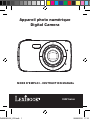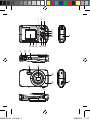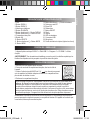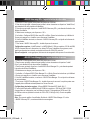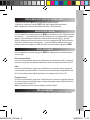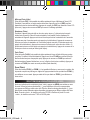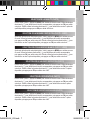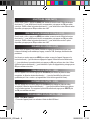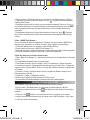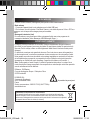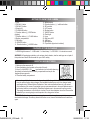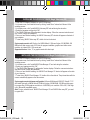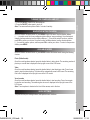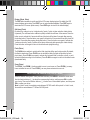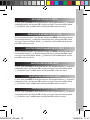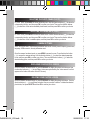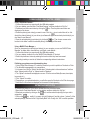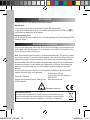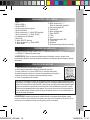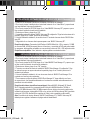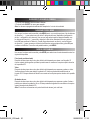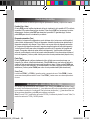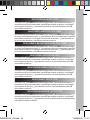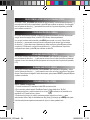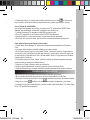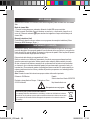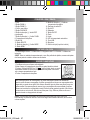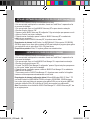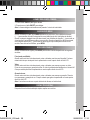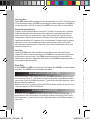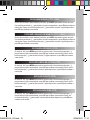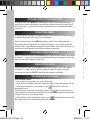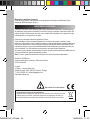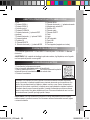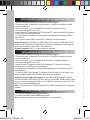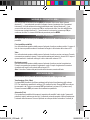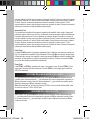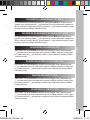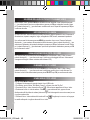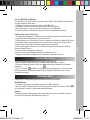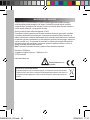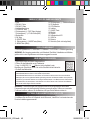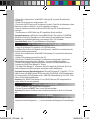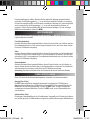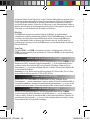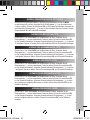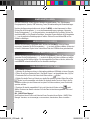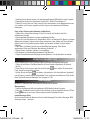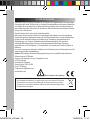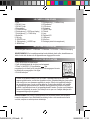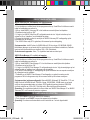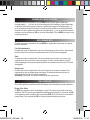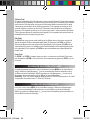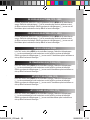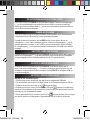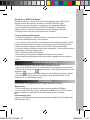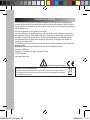Lexibook Trendy 8 Megapixel Benutzerhandbuch
- Kategorie
- Brückenkameras
- Typ
- Benutzerhandbuch

DJ029series
Appareil photo numérique
Digital Camera
MODE D’EMPLOI - INSTRUCTION MANUAL
DJ029IM1232_V03.indb 1 08/06/2012 17:16

8
4 16 17
21
23
18 19
20
22
5
6
7
9
101112131415
1 2 3
DJ029IM1232_V03.indb 2 08/06/2012 17:16
Seite wird geladen ...
Seite wird geladen ...
Seite wird geladen ...
Seite wird geladen ...
Seite wird geladen ...
Seite wird geladen ...
Seite wird geladen ...
Seite wird geladen ...
Seite wird geladen ...
Seite wird geladen ...
Seite wird geladen ...
Seite wird geladen ...
Seite wird geladen ...
Seite wird geladen ...
Seite wird geladen ...
Seite wird geladen ...
Seite wird geladen ...
Seite wird geladen ...
Seite wird geladen ...
Seite wird geladen ...
Seite wird geladen ...
Seite wird geladen ...
Seite wird geladen ...
Seite wird geladen ...
Seite wird geladen ...
Seite wird geladen ...
Seite wird geladen ...
Seite wird geladen ...
Seite wird geladen ...
Seite wird geladen ...
Seite wird geladen ...
Seite wird geladen ...
Seite wird geladen ...
Seite wird geladen ...
Seite wird geladen ...
Seite wird geladen ...
Seite wird geladen ...
Seite wird geladen ...
Seite wird geladen ...
Seite wird geladen ...

43
DEUTSCH
ÜBERSICHT ÜBER DIE KAMERAELEMENTE
NEUE BATTERIEN EINLEGEN
1. Stelle sicher, dass die Kamera ausgeschaltet ist.
2. Öffnen Sie das Batteriefach an der Geräteseite.
3. Lege 3 x AAA/LR03 1,5V Batterien (nicht mitgeliefert) unter
Beachtung der Polarität ein, die im Fach und im Schaubild rechts illustriert ist.
4. Schließe das Batteriefach.
VERPACKUNGSINHALT
1 x DJ029 Digitalkamera / 1 x USB-Kabel / 1 x Halteband / 1 x CD-ROM / 1 x Bedienungsanleitung
WARNUNG: Alle Verpackungsmaterialien, wie Klebeband, Plastikfolie, Kabelbinder und Aufkleber
gehören nicht zu dem Digitalkamera und müssen weggeworfen werden.
Nichtauadbare Batterien dürfen nicht wiederaufgeladen werden.
Wiederauadbare Batterien müssen vor dem Auaden entfernt werden.
Wiederauadbare Batterien dürfen nur unter Aufsicht von Erwachsenen entfernt werden. Keine unterschiedlichen
Batterietypen oder neue und gebrauchte Batterien gleichzeitig verwenden. Nur Batterien desselben oder equivalenten
empfohlenen Typs verwenden. Batterien nur mit richtiger Polarität einsetzen. Leere Batterien aus dem Gerät entfernen.
Anschlussklemmen nicht kurzschliessen. Keine Batterien in eine offene Flamme werfen. Entfernen Sie die Batterien,
wenn Sie das Gerät für längere Zeit nicht verwenden.
WARNUNG: Funktionsstörungen oder Speicherverlust können möglicherweise durch starke
Frequenzstörungen oder elektrostatische Entladung verursacht werden. Sollte es zu unnormalen
Funktionen kommen, entfernen Sie die Batterien und legen Sie die Batterien wieder ein.
1. Legen Sie die Software-CD (mitgeliefert) in Ihr CD-ROM-Laufwerk.
2. Installieren Sie den Driver im Hauptmenu durch Klicken auf „Install Driver“ und warten dann das
Ende des Installierungsprozesses ab.
SOFTWARE ZUM BEARBEITEN VON VIDEOCLIPS
1. LED
2. ZOOM (-)-Taste
3. ZOOM (+)-Taste
4. Haltebandvorrichtung
5. PLAYBACK-Taste
6. Richtungstaste (↑) / DISP-Taste (Anzeige)
7. Richtungstaste (→) / FLASH-Taste (Blitz)
8. Batteriefach
9. OK-Taste
10. DELETE-Taste
11. Richtungstaste (↓) / MODE-Taste (Modus)
12. MENU-Taste (Menü)
13. Richtungstaste (←) / Selbstauslösertaste
14. SD-Kartenslot
15. LCD-Bildschirm
16. Auslöser
17. ON/OFF-Taste
18. Blitzlicht
19. Objektiv
20. Selbstauslöser-LED
21. USB-Port
22. Mikrofon
23. Stativloch (Stativ nicht mitgeliefert)
DJ029IM1232_V03.indb 43 08/06/2012 17:16

44
DEUTSCH
VERFÜGBARE MODI
SCHNELLEINSTELLUNGEN
Kameraeinstellungen) zu wählen. Nachdem Sie die gewünschte Kategorie ausgewählt haben,
verwenden Sie die Richtungstasten (↑ ↓), um zu den unterschiedlichen Funktionen zu navigieren.
Drücken Sie anschließend OK, um Ihre Auswahl zu bestätigen. Nachdem die Funktion ausgewählt
wurde, verwenden Sie die Richtungstasten (↑ ↓), um zu den unterschiedlichen Optionen zu
navigieren. Drücken Sie anschließend OK, um Ihre Auswahl zu bestätigen. Um zum vorherigen
Bildschirm zurückzukehren, drücken Sie MENU.
KAMERA EIN- UND AUSSCHALTEN
1. Drücke die ON/OFF-Taste, um die Kamera einzuschalten.
2. Drücken Sie erneut die ON/OFF-Taste, um das Gerät auszuschalten.
Anmerkung: Die Kamera schaltet sich nach einer Minute automatisch ab, wenn sie nicht benutzt
wird.
NAVIGATION IM MENU
1. Legen Sie die Software-CD (mitgeliefert) in Ihr CD-ROM-Laufwerk.
2. Installieren Sie den Driver im Hauptmenu durch Klicken auf „Install Driver“ und warten dann das
Ende des Installierungsprozesses ab.
3. Klicken Sie im Hauptmenü auf „Install MAGIX Photo Manager 10“ und warten Sie während der
Extrahierung.
4. Wählen Sie Ihre Sprache aus und klicken Sie „OK“.
5. Das Fenster „The MAGIX Photo Manager 10 conguration“ wird angezeigt. Folgen Sie den
Bildschirmanleitungen und klicken Sie „Installieren“, um mit der Installation zu beginnen.
6. Sobald Sie die Installation abgeschlossen haben, erscheint auf der Arbeitsoberäche Ihres
Computers der „MAGIX Photo Manager 10“ Shortcut.
7. Um „Magix Photo Manager 10“ zu benutzen, klicken Sie doppelt auf den Shortcut. Die mit der
Kamera aufgenommenen Bilder erscheinen automatisch auf dem Startbildschirm.
Systemanforderungen (Minimalkonguration): Microsoft® Windows® XP I Vista® Win 7. PC mit
Intel® Pentium® oder AMD® Athlon® 700 MHz oder höher, 256 MB RAM, 120 MB Festplattenplatz
für Programmdateien, SVGA Grakkarte mit min. 4 MB RAM, (Mindestauösung 1024 x 600, 16-Bit
Farbe), mit Microsoft® kompatible Maus.
Anmerkung: Um „MAGIX Photo Manager 10“ und „MAGIX Video easy SE“ uneingeschränkt zu
nutzen, müssen Sie sich erst registrieren.
Nachdem Sie die Kamera eingeschaltet haben, drücken Sie MODE, um den gewünschten Modus aus
folgenden Optionen zu wählen:
Foto (Standardmodus)
Nachdem Sie diesen Modus ausgewählt haben, drücken Sie den Auslöser, um ein Bild zu machen.
Die verbleibende Anzahl von Fotos, die noch gemacht werden können, wird in der oberen rechten
Ecke des LCD-Bildschirms angezeigt.
Video
Nachdem Sie diesen Modus ausgewählt haben, drücken Sie den Auslöser, um die Videoaufnahme
zu starten. Drücken Sie den Auslöser erneut, um die Videoaufnahme zu beenden. Das Video wird
automatisch im AVI-Format gespeichert. Die verbleibende Aufnahmezeit wird in der oberen rechten
Ecke des LCD-Bildschirms angezeigt.
Sprachaufnahme
Nachdem Sie diesen Modus ausgewählt haben, drücken Sie den Auslöser, um die Aufnahme zu
starten. Drücken Sie den Auslöser erneut, um die Sprachaufnahme zu beenden. Die verbleibende
Aufnahmezeit wird in der oberen rechten Ecke des LCD-Bildschirms angezeigt.
Anmerkung: Das Mikrofon bendet sich an der Vorderseite der Kamera, neben dem Objektiv.
Dieser Teil beschreibt die Schnelleinstellungstasten und erklärt, wie diese benutzt werden.
Anzeige (Foto, Video)
Die DISP-Taste ermöglicht die schnelle Einstellung des Anzeigetyps des LCD-Bildschirms.
Standardmäßig werden auf dem LCD-Bildschirm unterschiedliche Daten angezeigt. Drücken Sie
DISP einmal, um die Daten auszublenden. Drücken Sie DISP erneut, um den LCD-Bildschirm
zu deaktivieren (schwarzer Bildschirm). Drücken Sie DISP erneut, um zum Standardbildschirm
zurückzukehren.
Selbstauslöser (Foto)
Die Kamera ist standardmäßig auf den „Einzelbildmodus“ eingestellt (durch Drücken des Auslösers
wird ein Bild gemacht). Der Selbstauslöser ermöglicht die schnelle Aktivierung des Selbstauslösers
Nachdem die Kamera eingeschaltet wurde, drücken Sie MENU, um das Kameramenü zu öffnen.
Verwenden Sie die Richtungstasten (← →), um eine der beiden Menükategorien (Fotoeinstellungen/
SOFTWARE ZUM BEARBEITEN VON BILDERN
3. Klicken Sie im Hauptmenü auf „Install MAGIX Video easy SE“ und warten Sie während der
Extrahierung.
4. Wählen Sie die Sprache aus und klicken dann “OK”.
5. Das Fenster „MAGIX Video easy SE conguration“ erscheint. Folgen Sie den Anleitungen auf dem
Bildschirm und klicken „Installieren“, um mit der Installierung zu beginnen.
6. Nach der Installierung erscheint das Kürzel „MAGIX Video easy SE“ auf dem Desktop Ihres
Computers.
7. Zum Benutzen von „MAGIX Video easy SE“ doppelklicken Sie auf das Kürzel.
Systemanforderungen: Intel® Pentium 4 oder AMD® Athlon® 1 GHz und höher, 512 MB RAM,
400 MB freier Platz auf der Festplatte und ein DVD-Laufwerk für die Installation des Programms,
Grakkarte mit einer Bildschirmauösung von mindestens 1024 x 768, Soundkarte.
Unterstützte Geräte: Video, TV oder Grakkarten mit Videoeingang.
DJ029IM1232_V03.indb 44 08/06/2012 17:16

45
DEUTSCH
VERFÜGBARE MODI
SCHNELLEINSTELLUNGEN
Kameraeinstellungen) zu wählen. Nachdem Sie die gewünschte Kategorie ausgewählt haben,
verwenden Sie die Richtungstasten (↑ ↓), um zu den unterschiedlichen Funktionen zu navigieren.
Drücken Sie anschließend OK, um Ihre Auswahl zu bestätigen. Nachdem die Funktion ausgewählt
wurde, verwenden Sie die Richtungstasten (↑ ↓), um zu den unterschiedlichen Optionen zu
navigieren. Drücken Sie anschließend OK, um Ihre Auswahl zu bestätigen. Um zum vorherigen
Bildschirm zurückzukehren, drücken Sie MENU.
KAMERA EIN- UND AUSSCHALTEN
1. Drücke die ON/OFF-Taste, um die Kamera einzuschalten.
2. Drücken Sie erneut die ON/OFF-Taste, um das Gerät auszuschalten.
Anmerkung: Die Kamera schaltet sich nach einer Minute automatisch ab, wenn sie nicht benutzt
wird.
NAVIGATION IM MENU
1. Legen Sie die Software-CD (mitgeliefert) in Ihr CD-ROM-Laufwerk.
2. Installieren Sie den Driver im Hauptmenu durch Klicken auf „Install Driver“ und warten dann das
Ende des Installierungsprozesses ab.
3. Klicken Sie im Hauptmenü auf „Install MAGIX Photo Manager 10“ und warten Sie während der
Extrahierung.
4. Wählen Sie Ihre Sprache aus und klicken Sie „OK“.
5. Das Fenster „The MAGIX Photo Manager 10 conguration“ wird angezeigt. Folgen Sie den
Bildschirmanleitungen und klicken Sie „Installieren“, um mit der Installation zu beginnen.
6. Sobald Sie die Installation abgeschlossen haben, erscheint auf der Arbeitsoberäche Ihres
Computers der „MAGIX Photo Manager 10“ Shortcut.
7. Um „Magix Photo Manager 10“ zu benutzen, klicken Sie doppelt auf den Shortcut. Die mit der
Kamera aufgenommenen Bilder erscheinen automatisch auf dem Startbildschirm.
Systemanforderungen (Minimalkonguration): Microsoft® Windows® XP I Vista® Win 7. PC mit
Intel® Pentium® oder AMD® Athlon® 700 MHz oder höher, 256 MB RAM, 120 MB Festplattenplatz
für Programmdateien, SVGA Grakkarte mit min. 4 MB RAM, (Mindestauösung 1024 x 600, 16-Bit
Farbe), mit Microsoft® kompatible Maus.
Anmerkung: Um „MAGIX Photo Manager 10“ und „MAGIX Video easy SE“ uneingeschränkt zu
nutzen, müssen Sie sich erst registrieren.
Nachdem Sie die Kamera eingeschaltet haben, drücken Sie MODE, um den gewünschten Modus aus
folgenden Optionen zu wählen:
Foto (Standardmodus)
Nachdem Sie diesen Modus ausgewählt haben, drücken Sie den Auslöser, um ein Bild zu machen.
Die verbleibende Anzahl von Fotos, die noch gemacht werden können, wird in der oberen rechten
Ecke des LCD-Bildschirms angezeigt.
Video
Nachdem Sie diesen Modus ausgewählt haben, drücken Sie den Auslöser, um die Videoaufnahme
zu starten. Drücken Sie den Auslöser erneut, um die Videoaufnahme zu beenden. Das Video wird
automatisch im AVI-Format gespeichert. Die verbleibende Aufnahmezeit wird in der oberen rechten
Ecke des LCD-Bildschirms angezeigt.
Sprachaufnahme
Nachdem Sie diesen Modus ausgewählt haben, drücken Sie den Auslöser, um die Aufnahme zu
starten. Drücken Sie den Auslöser erneut, um die Sprachaufnahme zu beenden. Die verbleibende
Aufnahmezeit wird in der oberen rechten Ecke des LCD-Bildschirms angezeigt.
Anmerkung: Das Mikrofon bendet sich an der Vorderseite der Kamera, neben dem Objektiv.
Dieser Teil beschreibt die Schnelleinstellungstasten und erklärt, wie diese benutzt werden.
Anzeige (Foto, Video)
Die DISP-Taste ermöglicht die schnelle Einstellung des Anzeigetyps des LCD-Bildschirms.
Standardmäßig werden auf dem LCD-Bildschirm unterschiedliche Daten angezeigt. Drücken Sie
DISP einmal, um die Daten auszublenden. Drücken Sie DISP erneut, um den LCD-Bildschirm
zu deaktivieren (schwarzer Bildschirm). Drücken Sie DISP erneut, um zum Standardbildschirm
zurückzukehren.
Selbstauslöser (Foto)
Die Kamera ist standardmäßig auf den „Einzelbildmodus“ eingestellt (durch Drücken des Auslösers
wird ein Bild gemacht). Der Selbstauslöser ermöglicht die schnelle Aktivierung des Selbstauslösers
Nachdem die Kamera eingeschaltet wurde, drücken Sie MENU, um das Kameramenü zu öffnen.
Verwenden Sie die Richtungstasten (← →), um eine der beiden Menükategorien (Fotoeinstellungen/
SOFTWARE ZUM BEARBEITEN VON BILDERN
3. Klicken Sie im Hauptmenü auf „Install MAGIX Video easy SE“ und warten Sie während der
Extrahierung.
4. Wählen Sie die Sprache aus und klicken dann “OK”.
5. Das Fenster „MAGIX Video easy SE conguration“ erscheint. Folgen Sie den Anleitungen auf dem
Bildschirm und klicken „Installieren“, um mit der Installierung zu beginnen.
6. Nach der Installierung erscheint das Kürzel „MAGIX Video easy SE“ auf dem Desktop Ihres
Computers.
7. Zum Benutzen von „MAGIX Video easy SE“ doppelklicken Sie auf das Kürzel.
Systemanforderungen: Intel® Pentium 4 oder AMD® Athlon® 1 GHz und höher, 512 MB RAM,
400 MB freier Platz auf der Festplatte und ein DVD-Laufwerk für die Installation des Programms,
Grakkarte mit einer Bildschirmauösung von mindestens 1024 x 768, Soundkarte.
Unterstützte Geräte: Video, TV oder Grakkarten mit Videoeingang.
DJ029IM1232_V03.indb 45 08/06/2012 17:16

46
DEUTSCH
AUSWAHL DER BILDRATE (VIDEO)
AUSWAHL DER QUALITÄT (FOTO)
AUSWAHL DER MESSUNG (FOTO/VIDEO)
AUSWAHL DES WEISSABGLEICHS (FOTO/VIDEO)
AUSWAHL DER BELICHTUNG (FOTO)
AUSWAHL DES AUFNAHMEMODUS (FOTO)
AUSWAHL DES EFFEKTS (FOTO)
AUSWAHL DES BILDERRAHMENS (FOTO)
Drücken Sie im „Foto“-Modus MENU, um das Modusmenü zu öffnen. Verwenden Sie die
Richtungstasten (↑ ↓), um die entsprechende Funktion zu wählen. Drücken Sie anschließend OK, um
Ihre Auswahl zu bestätigen. Verwenden Sie anschließend die Richtungstasten (↑ ↓), um eine der drei
verfügbaren Optionen zu wählen. Drücken Sie anschließend OK, um Ihre Auswahl zu bestätigen.
Nachdem Sie den gewünschten Modus (Foto/Video) ausgewählt haben, drücken Sie MENU,
um das Modusmenü zu öffnen. Verwenden Sie die Richtungstasten (↑ ↓), um die entsprechende
Funktion zu wählen. Drücken Sie anschließend OK, um Ihre Auswahl zu bestätigen. Verwenden Sie
anschließend die Richtungstasten (↑ ↓), um eine der drei verfügbaren Optionen zu wählen. Drücken
Sie anschließend OK, um Ihre Auswahl zu bestätigen.
Nachdem Sie den gewünschten Modus (Foto/Video) ausgewählt haben, drücken Sie MENU,
um das Modusmenü zu öffnen. Verwenden Sie die Richtungstasten (↑ ↓), um die entsprechende
Funktion zu wählen. Drücken Sie anschließend OK, um Ihre Auswahl zu bestätigen. Verwenden Sie
anschließend die Richtungstasten (↑ ↓), um eine der fünf verfügbaren Optionen zu wählen. Drücken
Sie anschließend OK, um Ihre Auswahl zu bestätigen.
Drücken Sie im „Foto“-Modus MENU, um das Modusmenü zu öffnen. Verwenden Sie die
Richtungstasten (↑ ↓), um die entsprechende Funktion zu wählen. Drücken Sie anschließend OK,
um Ihre Auswahl zu bestätigen. Verwenden Sie anschließend die Richtungstasten (↑ ↓), um eine der
13 verfügbaren Optionen zu wählen. Drücken Sie anschließend OK, um Ihre Auswahl zu bestätigen.
Drücken Sie im „Foto“-Modus MENU, um das Modusmenü zu öffnen. Verwenden Sie die
Richtungstasten (↑ ↓), um die entsprechende Funktion zu wählen. Drücken Sie anschließend OK,
um Ihre Auswahl zu bestätigen. Verwenden Sie anschließend die Richtungstasten (↑ ↓), um eine der
4 verfügbaren Optionen zu wählen. Drücken Sie anschließend OK, um Ihre Auswahl zu bestätigen.
Drücken Sie im „Foto“-Modus MENU, um das Modusmenü zu öffnen. Verwenden Sie die
Richtungstasten (↑ ↓), um die entsprechende Funktion zu wählen. Drücken Sie anschließend OK,
um Ihre Auswahl zu bestätigen. Verwenden Sie anschließend die Richtungstasten (↑ ↓), um eine der
7 verfügbaren Optionen zu wählen. Drücken Sie anschließend OK, um Ihre Auswahl zu bestätigen.
Drücken Sie im „Foto“-Modus MENU, um das Modusmenü zu öffnen. Verwenden Sie die
Richtungstasten (↑ ↓), um die entsprechende Funktion zu wählen. Drücken Sie anschließend OK,
um Ihre Auswahl zu bestätigen. Verwenden Sie anschließend die Richtungstasten (↑ ↓), um einen
der verschiedenen verfügbaren Bilderrahmen zu wählen. Drücken Sie anschließend OK, um Ihre
Auswahl zu bestätigen.
AUSWAHL DER BILDAUFLÖSUNG (FOTO/VIDEO)
der Kamera. Drücken Sie die Taste einmal, um den 2-Sekunden-Selbstauslöser zu aktivieren (durch
Drücken den Auslösers wird das Bild nach zwei Sekunden gemacht). Drücken Sie die Taste erneut,
um den 10-Sekunden-Selbstauslöser zu aktivieren (durch Drücken den Auslösers wird das Bild
nach zehn Sekunden gemacht). Drücken Sie die Taste erneut, um den „Reihenaufnahme“-Modus zu
aktivieren (durch Drücken den Auslösers werden nacheinander drei Fotos gemacht). Drücken Sie die
Taste erneut, um in den Standardmodus (Einzelbild) zurückzukehren.
Blitz (Foto)
Die FLASH-Taste ermöglicht die schnelle Einstellung des Blitztyps, der zur Bildaufnahme
verwendet wird. Der Blitz ist standardmäßig deaktiviert. Drücken Sie FLASH einmal, um den Blitz
zu aktivieren (der Blitz ist dabei bei jeder Bildaufnahme aktiviert). Drücken Sie FLASH erneut,
um den „Automatikblitz“-Modus zu aktivieren (das Gerät wird, oder nicht, den Blitz gemäß den
Lichtbedingungen aktivieren). Drücken Sie FLASH erneut, um in den Standardmodus (deaktivierter
Blitz) zurückzukehren.
Zoom (Foto)
Die Tasten ZOOM (-) und ZOOM (+) ermöglichen das Herein- und Herauszoomen. Drücken Sie
ZOOM (+) so oft wie gewünscht, um hereinzuzoomen. Drücken Sie ZOOM (-) so oft wie gewünscht,
um herauszuzoomen.
Nachdem Sie den gewünschten Modus (Foto/Video) ausgewählt haben, drücken Sie MENU, um das
Modusmenü zu öffnen. Verwenden Sie die Richtungstasten (↑ ↓), um die entsprechende Funktion
zu wählen. Drücken Sie anschließend OK, um Ihre Auswahl zu bestätigen. Verwenden Sie die
Richtungstasten (↑ ↓), um eine der verfügbaren Optionen zu wählen. Drücken Sie anschließend OK,
um Ihre Auswahl zu bestätigen.
Anmerkung: Im „Foto“-Modus variiert die Auösung zwischen 307.000 und 8 Mio. Pixel. Im „Video“-
Modus variiert die Auösung zwischen 77.000 und 345.000 Pixel.
Drücken Sie im “Video”-Modus MENU, um das Modusmenü zu öffnen. Verwenden Sie die
Richtungstasten (↑ ↓), um die entsprechende Funktion zu wählen. Drücken Sie anschließend OK,
um Ihre Auswahl zu bestätigen. Verwenden Sie anschließend die Richtungstasten (↑ ↓), um eine
der zwei verfügbaren Optionen zu wählen. Drücken Sie anschließend OK, um Ihre Auswahl zu
bestätigen.
DJ029IM1232_V03.indb 46 08/06/2012 17:16

47
DEUTSCH
AUSWAHL DER BILDRATE (VIDEO)
AUSWAHL DER QUALITÄT (FOTO)
AUSWAHL DER MESSUNG (FOTO/VIDEO)
AUSWAHL DES WEISSABGLEICHS (FOTO/VIDEO)
AUSWAHL DER BELICHTUNG (FOTO)
AUSWAHL DES AUFNAHMEMODUS (FOTO)
AUSWAHL DES EFFEKTS (FOTO)
AUSWAHL DES BILDERRAHMENS (FOTO)
Drücken Sie im „Foto“-Modus MENU, um das Modusmenü zu öffnen. Verwenden Sie die
Richtungstasten (↑ ↓), um die entsprechende Funktion zu wählen. Drücken Sie anschließend OK, um
Ihre Auswahl zu bestätigen. Verwenden Sie anschließend die Richtungstasten (↑ ↓), um eine der drei
verfügbaren Optionen zu wählen. Drücken Sie anschließend OK, um Ihre Auswahl zu bestätigen.
Nachdem Sie den gewünschten Modus (Foto/Video) ausgewählt haben, drücken Sie MENU,
um das Modusmenü zu öffnen. Verwenden Sie die Richtungstasten (↑ ↓), um die entsprechende
Funktion zu wählen. Drücken Sie anschließend OK, um Ihre Auswahl zu bestätigen. Verwenden Sie
anschließend die Richtungstasten (↑ ↓), um eine der drei verfügbaren Optionen zu wählen. Drücken
Sie anschließend OK, um Ihre Auswahl zu bestätigen.
Nachdem Sie den gewünschten Modus (Foto/Video) ausgewählt haben, drücken Sie MENU,
um das Modusmenü zu öffnen. Verwenden Sie die Richtungstasten (↑ ↓), um die entsprechende
Funktion zu wählen. Drücken Sie anschließend OK, um Ihre Auswahl zu bestätigen. Verwenden Sie
anschließend die Richtungstasten (↑ ↓), um eine der fünf verfügbaren Optionen zu wählen. Drücken
Sie anschließend OK, um Ihre Auswahl zu bestätigen.
Drücken Sie im „Foto“-Modus MENU, um das Modusmenü zu öffnen. Verwenden Sie die
Richtungstasten (↑ ↓), um die entsprechende Funktion zu wählen. Drücken Sie anschließend OK,
um Ihre Auswahl zu bestätigen. Verwenden Sie anschließend die Richtungstasten (↑ ↓), um eine der
13 verfügbaren Optionen zu wählen. Drücken Sie anschließend OK, um Ihre Auswahl zu bestätigen.
Drücken Sie im „Foto“-Modus MENU, um das Modusmenü zu öffnen. Verwenden Sie die
Richtungstasten (↑ ↓), um die entsprechende Funktion zu wählen. Drücken Sie anschließend OK,
um Ihre Auswahl zu bestätigen. Verwenden Sie anschließend die Richtungstasten (↑ ↓), um eine der
4 verfügbaren Optionen zu wählen. Drücken Sie anschließend OK, um Ihre Auswahl zu bestätigen.
Drücken Sie im „Foto“-Modus MENU, um das Modusmenü zu öffnen. Verwenden Sie die
Richtungstasten (↑ ↓), um die entsprechende Funktion zu wählen. Drücken Sie anschließend OK,
um Ihre Auswahl zu bestätigen. Verwenden Sie anschließend die Richtungstasten (↑ ↓), um eine der
7 verfügbaren Optionen zu wählen. Drücken Sie anschließend OK, um Ihre Auswahl zu bestätigen.
Drücken Sie im „Foto“-Modus MENU, um das Modusmenü zu öffnen. Verwenden Sie die
Richtungstasten (↑ ↓), um die entsprechende Funktion zu wählen. Drücken Sie anschließend OK,
um Ihre Auswahl zu bestätigen. Verwenden Sie anschließend die Richtungstasten (↑ ↓), um einen
der verschiedenen verfügbaren Bilderrahmen zu wählen. Drücken Sie anschließend OK, um Ihre
Auswahl zu bestätigen.
AUSWAHL DER BILDAUFLÖSUNG (FOTO/VIDEO)
der Kamera. Drücken Sie die Taste einmal, um den 2-Sekunden-Selbstauslöser zu aktivieren (durch
Drücken den Auslösers wird das Bild nach zwei Sekunden gemacht). Drücken Sie die Taste erneut,
um den 10-Sekunden-Selbstauslöser zu aktivieren (durch Drücken den Auslösers wird das Bild
nach zehn Sekunden gemacht). Drücken Sie die Taste erneut, um den „Reihenaufnahme“-Modus zu
aktivieren (durch Drücken den Auslösers werden nacheinander drei Fotos gemacht). Drücken Sie die
Taste erneut, um in den Standardmodus (Einzelbild) zurückzukehren.
Blitz (Foto)
Die FLASH-Taste ermöglicht die schnelle Einstellung des Blitztyps, der zur Bildaufnahme
verwendet wird. Der Blitz ist standardmäßig deaktiviert. Drücken Sie FLASH einmal, um den Blitz
zu aktivieren (der Blitz ist dabei bei jeder Bildaufnahme aktiviert). Drücken Sie FLASH erneut,
um den „Automatikblitz“-Modus zu aktivieren (das Gerät wird, oder nicht, den Blitz gemäß den
Lichtbedingungen aktivieren). Drücken Sie FLASH erneut, um in den Standardmodus (deaktivierter
Blitz) zurückzukehren.
Zoom (Foto)
Die Tasten ZOOM (-) und ZOOM (+) ermöglichen das Herein- und Herauszoomen. Drücken Sie
ZOOM (+) so oft wie gewünscht, um hereinzuzoomen. Drücken Sie ZOOM (-) so oft wie gewünscht,
um herauszuzoomen.
Nachdem Sie den gewünschten Modus (Foto/Video) ausgewählt haben, drücken Sie MENU, um das
Modusmenü zu öffnen. Verwenden Sie die Richtungstasten (↑ ↓), um die entsprechende Funktion
zu wählen. Drücken Sie anschließend OK, um Ihre Auswahl zu bestätigen. Verwenden Sie die
Richtungstasten (↑ ↓), um eine der verfügbaren Optionen zu wählen. Drücken Sie anschließend OK,
um Ihre Auswahl zu bestätigen.
Anmerkung: Im „Foto“-Modus variiert die Auösung zwischen 307.000 und 8 Mio. Pixel. Im „Video“-
Modus variiert die Auösung zwischen 77.000 und 345.000 Pixel.
Drücken Sie im “Video”-Modus MENU, um das Modusmenü zu öffnen. Verwenden Sie die
Richtungstasten (↑ ↓), um die entsprechende Funktion zu wählen. Drücken Sie anschließend OK,
um Ihre Auswahl zu bestätigen. Verwenden Sie anschließend die Richtungstasten (↑ ↓), um eine
der zwei verfügbaren Optionen zu wählen. Drücken Sie anschließend OK, um Ihre Auswahl zu
bestätigen.
DJ029IM1232_V03.indb 47 08/06/2012 17:16

48
DEUTSCH
Um die Auösung Ihrer Fotos zu erhöhen, folgen Sie bitte den nachfolgenden Anleitungen:
1. Öffnen Sie den Ordner „Dual-Modus-Kamera“ auf Ihrem Desktop, doppelklicken Sie dann auf
„ My Dsc“.
2.Laden Sie Ihre Fotos herunter, indem Sie auf das Symbol klicken, wählen Sie dann das/die
Fotos, das/die Sie extrapolieren möchten.
3. Klicken Sie auf das Symbol , und ändern, falls gewünscht, die Lichtverhältnisse (“brightness”)
und die Farben (“contrast”) des/der ausgewählten Foto/s und klicken anschließend auf “High Quality
Mode”. KlickenSie dann zum Beendigen des Vorgangs auf “OK”.
DOWNLOADEN IHRER FOTOS / VIDEOS
1. Verbinden Sie die Kamera mit dem im Lieferumfang enthaltenen USB-Kabel mit einem Computer.
2. Doppelklicken Sie auf Ihrem Desktop auf das Kürzel für „ MAGIX Photo Manager 10 “.
3. Gehen Sie zu den Fotos und Videos, indem Sie den Ort auswählen, wo sie abgespeichert wurden.
4. Je nachdem, wie Sie weiter vorgehen möchten, folgen sie den entsprechenden Software-
Anleitungen.
Fotos auf den Seiten sozialer Netzwerke veröffentlichen:
1. Wählen Sie im „Magix Photo Manager 10“ das Foto, das Sie auf Facebook oder Flickr
veröffentlichen möchten.
2. Das ausgewählte Bild erscheint in einem orangefarbenen Kasten.
3. Klicken Sie in der Menüleiste auf die Registerkarte „Online“ und markieren Sie „Medien zu weiteren
Webservices hochladen“ (Upload media to other web services), dann „Medien auf Flickr hochladen“
(Upload media to Flickr) beziehungsweise „Medien auf Facebook hochladen“ (Upload media to
Facebook).
4. Das Fenster „Hochladen“ (Upload) wird auf dem Bildschirm angezeigt. Füllen Sie die
verschiedenen Felder aus (Dateiname, Beschreibung, Stichwörter …).
5. Klicken Sie auf „Hochladen“ (Upload), um zu bestätigen.
6. Die Startseite von Facebook beziehungsweise Flickr öffnet sich.
7. Folgen Sie anschließend den Anleitungen auf dem Bildschirm, um das Hochladen zu beenden.
Mit „ Dualmodus Kamera “
1. Verbinden Sie die Kamera mit dem im Lieferumfang enthaltenen USB-Kabel mit einem Computer.
2. Öffnen Sie auf Ihrem Desktop die Datei „ Dual Mode Camera “ und doppelklicken dann „ My Dsc “.
3. Downloaden Sie Ihre Fotos und Videos durch Klicken auf das Symbol.
4. Wählen Sie das/die Foto/s und Video/s aus, das/die Sie speichern möchten. Klicken Sie auf das
Symbol, um alle auszuwählen oder klicken Sie direkt auf das/die Foto/s und Video/s, die Sie
auswählen möchten (ein roter Rahmen wird um jedes Foto/Video erscheinen), wenn Sie nicht alle
speichern möchten.
5. Speichern Sie das/die ausgewählte/n Foto/s und Video/s durch Klicken auf das Symbol.
Wählen Sie dann einen Namen und einen Ort für die Datei mit dem/den ausgewählten Foto/s und
Video/s aus.
Mit „ MAGIX Photo Manager “
Nach Speichern Ihres/r Photo/s und Video/s auf Ihrem Computer können Sie den „ MAGIX Photo
Manager “ benutzen, um sie anzuzeigen, zu nummerieren, auszudrucken, Alben zu erstellen …
KAMERAEINSTELLUNGEN
ANZEIGE IHRER FOTOS/VIDEOS
LÖSCHEN IHRER FOTOS/VIDEOS
Über das Kameramenü können folgende Parameter eingestellt werden: Töne, Stromfrequenz,
Energiesparmodus, Sprache, USB-Verbindung, Format, Wiederherstellung der Werkseinstellungen.
Nachdem die Kamera eingeschaltet wurde, drücken Sie MENU, um das Kameramenü zu öffnen.
Drücken Sie die Richtungstaste (→), um zu den Kameraeinstellungen zu gelangen. Verwenden
Sie die Richtungstasten (↑ ↓), um den gewünschten, einzustellenden Wert zu wählen. Drücken Sie
anschließend OK, um Ihre Auswahl zu bestätigen. Verwenden Sie anschließend die Richtungstasten
(↑ ↓), um die gewünschte Einstellungsoption zu wählen. Drücken Sie anschließend OK, um Ihre
Auswahl zu bestätigen.
Nachdem Sie die Kamera eingeschaltet haben, drücken Sie PLAYBACK, Fotos und Videos
anzuzeigen. Verwenden Sie die Richtungstasten (← →), um durch die Bilder zu blättern (Videos sind
mit einem „Videokamera“-Symbol in der unteren linken Ecke des LCD-Bildschirms gekennzeichnet.
Nachdem die Kamera eingeschaltet wurde, drücken Sie PLAYBACK, Fotos und Videos anzuzeigen.
Verwenden Sie die Richtungstasten (← →), um durch die Bilder und Videos zu blättern und wählen
Sie jenes aus, das Sie löschen möchten. Um das ausgewählte Foto/Video zu löschen, drücken Sie
zuerst DELETE und anschließend OK, um Ihre Auswahl zu bestätigen.
WEBCAMMODUS
Mit Ihrem PC verbunden kann Ihre Kamera als Webcam benutzt werden.
Webcammodus
1. Verbinde die Kamera mithilfe des mitgelieferten USB-Kabels mit deinem Computer.
2. Öffne den „Dual Mode Camera” Ordner auf dem Desktop, mit einem Doppelklick auf das „PCCam”
Symbol kannst du die von der Webcam aufgenommenen Echtzeitbilder sehen.
Instant Messenger (Chat)
Sie können Ihre Kamera als Webcam mit Ihrem Instant Messaging Client (Yahoo Messenger, MSN
Messenger, Skype…) benutzen.
DJ029IM1232_V03.indb 48 08/06/2012 17:16

49
DEUTSCH
EXTRAPOLATION IHRER FOTOS
Um die Auösung Ihrer Fotos zu erhöhen, folgen Sie bitte den nachfolgenden Anleitungen:
1. Öffnen Sie den Ordner „Dual-Modus-Kamera“ auf Ihrem Desktop, doppelklicken Sie dann auf
„ My Dsc“.
2.Laden Sie Ihre Fotos herunter, indem Sie auf das Symbol klicken, wählen Sie dann das/die
Fotos, das/die Sie extrapolieren möchten.
3. Klicken Sie auf das Symbol , und ändern, falls gewünscht, die Lichtverhältnisse (“brightness”)
und die Farben (“contrast”) des/der ausgewählten Foto/s und klicken anschließend auf “High Quality
Mode”. KlickenSie dann zum Beendigen des Vorgangs auf “OK”.
DOWNLOADEN IHRER FOTOS / VIDEOS
1. Verbinden Sie die Kamera mit dem im Lieferumfang enthaltenen USB-Kabel mit einem Computer.
2. Doppelklicken Sie auf Ihrem Desktop auf das Kürzel für „ MAGIX Photo Manager 10 “.
3. Gehen Sie zu den Fotos und Videos, indem Sie den Ort auswählen, wo sie abgespeichert wurden.
4. Je nachdem, wie Sie weiter vorgehen möchten, folgen sie den entsprechenden Software-
Anleitungen.
Fotos auf den Seiten sozialer Netzwerke veröffentlichen:
1. Wählen Sie im „Magix Photo Manager 10“ das Foto, das Sie auf Facebook oder Flickr
veröffentlichen möchten.
2. Das ausgewählte Bild erscheint in einem orangefarbenen Kasten.
3. Klicken Sie in der Menüleiste auf die Registerkarte „Online“ und markieren Sie „Medien zu weiteren
Webservices hochladen“ (Upload media to other web services), dann „Medien auf Flickr hochladen“
(Upload media to Flickr) beziehungsweise „Medien auf Facebook hochladen“ (Upload media to
Facebook).
4. Das Fenster „Hochladen“ (Upload) wird auf dem Bildschirm angezeigt. Füllen Sie die
verschiedenen Felder aus (Dateiname, Beschreibung, Stichwörter …).
5. Klicken Sie auf „Hochladen“ (Upload), um zu bestätigen.
6. Die Startseite von Facebook beziehungsweise Flickr öffnet sich.
7. Folgen Sie anschließend den Anleitungen auf dem Bildschirm, um das Hochladen zu beenden.
Mit „ Dualmodus Kamera “
1. Verbinden Sie die Kamera mit dem im Lieferumfang enthaltenen USB-Kabel mit einem Computer.
2. Öffnen Sie auf Ihrem Desktop die Datei „ Dual Mode Camera “ und doppelklicken dann „ My Dsc “.
3. Downloaden Sie Ihre Fotos und Videos durch Klicken auf das Symbol.
4. Wählen Sie das/die Foto/s und Video/s aus, das/die Sie speichern möchten. Klicken Sie auf das
Symbol, um alle auszuwählen oder klicken Sie direkt auf das/die Foto/s und Video/s, die Sie
auswählen möchten (ein roter Rahmen wird um jedes Foto/Video erscheinen), wenn Sie nicht alle
speichern möchten.
5. Speichern Sie das/die ausgewählte/n Foto/s und Video/s durch Klicken auf das Symbol.
Wählen Sie dann einen Namen und einen Ort für die Datei mit dem/den ausgewählten Foto/s und
Video/s aus.
Mit „ MAGIX Photo Manager “
Nach Speichern Ihres/r Photo/s und Video/s auf Ihrem Computer können Sie den „ MAGIX Photo
Manager “ benutzen, um sie anzuzeigen, zu nummerieren, auszudrucken, Alben zu erstellen …
KAMERAEINSTELLUNGEN
ANZEIGE IHRER FOTOS/VIDEOS
LÖSCHEN IHRER FOTOS/VIDEOS
Über das Kameramenü können folgende Parameter eingestellt werden: Töne, Stromfrequenz,
Energiesparmodus, Sprache, USB-Verbindung, Format, Wiederherstellung der Werkseinstellungen.
Nachdem die Kamera eingeschaltet wurde, drücken Sie MENU, um das Kameramenü zu öffnen.
Drücken Sie die Richtungstaste (→), um zu den Kameraeinstellungen zu gelangen. Verwenden
Sie die Richtungstasten (↑ ↓), um den gewünschten, einzustellenden Wert zu wählen. Drücken Sie
anschließend OK, um Ihre Auswahl zu bestätigen. Verwenden Sie anschließend die Richtungstasten
(↑ ↓), um die gewünschte Einstellungsoption zu wählen. Drücken Sie anschließend OK, um Ihre
Auswahl zu bestätigen.
Nachdem Sie die Kamera eingeschaltet haben, drücken Sie PLAYBACK, Fotos und Videos
anzuzeigen. Verwenden Sie die Richtungstasten (← →), um durch die Bilder zu blättern (Videos sind
mit einem „Videokamera“-Symbol in der unteren linken Ecke des LCD-Bildschirms gekennzeichnet.
Nachdem die Kamera eingeschaltet wurde, drücken Sie PLAYBACK, Fotos und Videos anzuzeigen.
Verwenden Sie die Richtungstasten (← →), um durch die Bilder und Videos zu blättern und wählen
Sie jenes aus, das Sie löschen möchten. Um das ausgewählte Foto/Video zu löschen, drücken Sie
zuerst DELETE und anschließend OK, um Ihre Auswahl zu bestätigen.
WEBCAMMODUS
Mit Ihrem PC verbunden kann Ihre Kamera als Webcam benutzt werden.
Webcammodus
1. Verbinde die Kamera mithilfe des mitgelieferten USB-Kabels mit deinem Computer.
2. Öffne den „Dual Mode Camera” Ordner auf dem Desktop, mit einem Doppelklick auf das „PCCam”
Symbol kannst du die von der Webcam aufgenommenen Echtzeitbilder sehen.
Instant Messenger (Chat)
Sie können Ihre Kamera als Webcam mit Ihrem Instant Messaging Client (Yahoo Messenger, MSN
Messenger, Skype…) benutzen.
DJ029IM1232_V03.indb 49 08/06/2012 17:16

50
DEUTSCH
Verwenden Sie zur Reinigung des Gerätes nur ein weiches, leicht angefeuchtetes Tuch und niemals
Reinigungsmittel. Setzen Sie das Gerät nicht direkter Sonnenbestrahlung oder anderen Hitzequellen
aus. Bringen Sie es auf keinen Fall mit Nässe in Berührung. Nehmen Sie es nicht auseinander und
lassen Sie es nicht fallen. Entnehmen Sie die Batterien, falls das Gerät über einen längeren Zeitraum
hinweg nicht in Gebrauch ist.
Dieses Produkt ist durch unsere 2 jahr-Garantie geschützt.
Bitte wenden Sie sich an Ihren Händler mit einem gültigen Kaufnachweis, wenn Sie innerhalb der
Garantiezeit irgendeine Reklamation haben oder eine Reparatur wünschen. Unsere Gewährleistung
bezieht sich auf materielle Schäden und Schäden bei der Verarbeitung. Ausgeschlossen sind
Beschädigungen, die Folge der Nichtbeachtung der Bedienungsanleitung oder irgendeiner
fahrlässiger Behandlung dieses Produkts sind (wie beispielsweise Demontage, Aussetzung
gegenüber Hitze und Feuchtigkeit etc.). Es empehlt sich, die Verpackung für weitere Auskünfte zu
bewahren.
Um unsere Leistungen zu verbessern, behalten wir uns Farbänderungen und Änderungen der auf der
Verpackung gezeigten Produktdetails vor.
Hinweis: Bitte bewahren Sie diese Bedienungsanleitung gut auf, sie enthält wichtige Information.
Referenznummer: DJ029series
Design und Entwicklung in Europa - Hergestellt in China
© 2012 Lexibook®
PFLEGE UND GARANTIE
Hinweise zum Umweltschutz
Alt-Elektrogeräte sind Wertstoffe, sie gehören daher nicht in den Hausmüll! Wir möchten
Sie daher bitten, uns mit Ihrem aktiven Beitrag bei der Ressourcenschonung und beim
Umweltschutz zu unterstützen und dieses Gerät bei den (falls vorhanden) eingerichteten
Rücknahmestellen abzugeben.
Dieses Produkt ist kein Spielzeug.
Deutschland & Österreich
Service-Hotline: 01805 010931
(0.14€ TTC/Minute)
E-Mail: [email protected]
www.lexibook.com
DJ029IM1232_V03.indb 50 08/06/2012 17:16
Seite wird geladen ...
Seite wird geladen ...
Seite wird geladen ...
Seite wird geladen ...
Seite wird geladen ...
Seite wird geladen ...
Seite wird geladen ...
Seite wird geladen ...
-
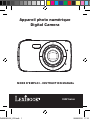 1
1
-
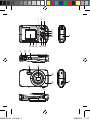 2
2
-
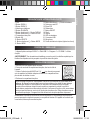 3
3
-
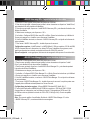 4
4
-
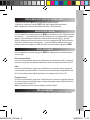 5
5
-
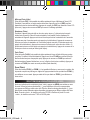 6
6
-
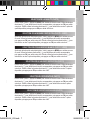 7
7
-
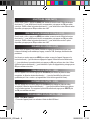 8
8
-
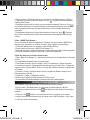 9
9
-
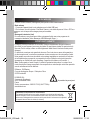 10
10
-
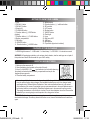 11
11
-
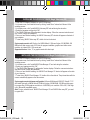 12
12
-
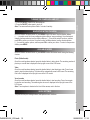 13
13
-
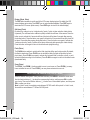 14
14
-
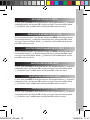 15
15
-
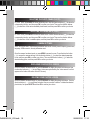 16
16
-
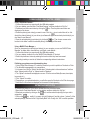 17
17
-
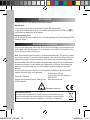 18
18
-
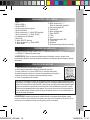 19
19
-
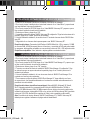 20
20
-
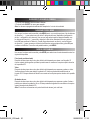 21
21
-
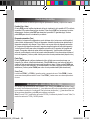 22
22
-
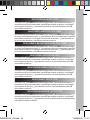 23
23
-
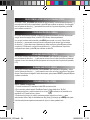 24
24
-
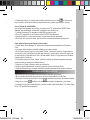 25
25
-
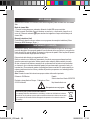 26
26
-
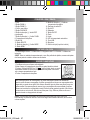 27
27
-
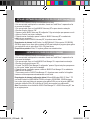 28
28
-
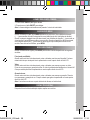 29
29
-
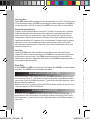 30
30
-
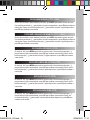 31
31
-
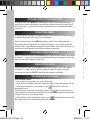 32
32
-
 33
33
-
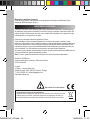 34
34
-
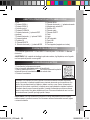 35
35
-
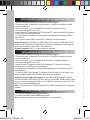 36
36
-
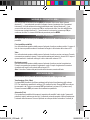 37
37
-
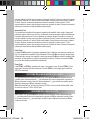 38
38
-
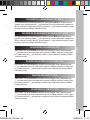 39
39
-
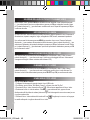 40
40
-
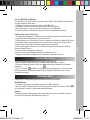 41
41
-
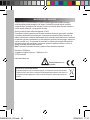 42
42
-
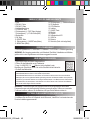 43
43
-
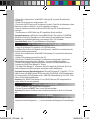 44
44
-
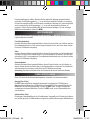 45
45
-
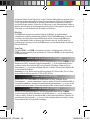 46
46
-
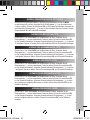 47
47
-
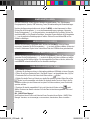 48
48
-
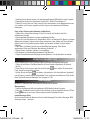 49
49
-
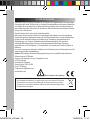 50
50
-
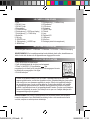 51
51
-
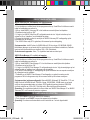 52
52
-
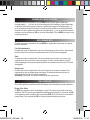 53
53
-
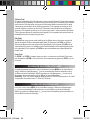 54
54
-
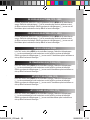 55
55
-
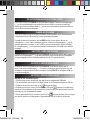 56
56
-
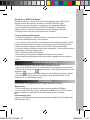 57
57
-
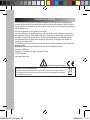 58
58
Lexibook Trendy 8 Megapixel Benutzerhandbuch
- Kategorie
- Brückenkameras
- Typ
- Benutzerhandbuch
in anderen Sprachen
- English: Lexibook Trendy 8 Megapixel User manual
- français: Lexibook Trendy 8 Megapixel Manuel utilisateur
- español: Lexibook Trendy 8 Megapixel Manual de usuario
- italiano: Lexibook Trendy 8 Megapixel Manuale utente
- Nederlands: Lexibook Trendy 8 Megapixel Handleiding
- português: Lexibook Trendy 8 Megapixel Manual do usuário
Verwandte Artikel
-
Lexibook DJ017 Benutzerhandbuch
-
Lexibook REINE DES NEIGES DJ134FZ Benutzerhandbuch
-
Lexibook DJ135 Benutzerhandbuch
-
Lexibook DJ052MH Benutzerhandbuch
-
Lexibook DJ024DC Benutzerhandbuch
-
Lexibook DJ024 Benutzerhandbuch
-
Lexibook DJ028 Series Benutzerhandbuch
-
Lexibook DJ014DP Benutzerhandbuch
-
Lexibook Move Cam DJ-290SW Bedienungsanleitung
-
Lexibook DJA400 Benutzerhandbuch